首页 > 电脑教程
大神分析win7系统提示“显卡器驱动程序停止响应并已恢复的还原办法
2021-12-22 00:41:15 电脑教程
今天教大家一招关于win7系统提示“显卡器驱动程序停止响应并已恢复”的解决方法,近日一些用户反映win7系统提示“显卡器驱动程序停止响应并已恢复”这样一个现象,当我们遇到win7系统提示“显卡器驱动程序停止响应并已恢复”这种情况该怎么办呢?我们可以1、下载,检测显卡驱动能否更新到最新版本,如果可以就马上进行更新。 2、首先检查显卡温度是否存在过高的情况,如果过高的话,建议改善散热环境或对计算机主机中的灰尘进行清理下面跟随小编脚步看看win7系统提示“显卡器驱动程序停止响应并已恢复”详细的解决方法:
推荐:

原因分析:
1、显卡散热不佳,或者显卡有其他故障;
2、软件与电脑不兼容;
3、显卡过低,玩大型网游可能产生显示器驱动程序停止响应故障;
解决方法:
1、下载,检测显卡驱动能否更新到最新版本,如果可以就马上进行更新。
2、首先检查显卡温度是否存在过高的情况,如果过高的话,建议改善散热环境或对计算机主机中的灰尘进行清理。
3、如果计算机比较老旧,显卡比较低端,那就需要适当减少一些桌面特效来减轻显卡的压力。具体设置方法如下:
1)在“计算机”图标上右键,选择“属性”;
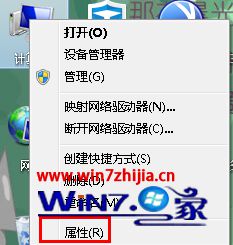
2)点击“高级系统设置”,打开“系统属性”窗口,切换到“高级”标签页;
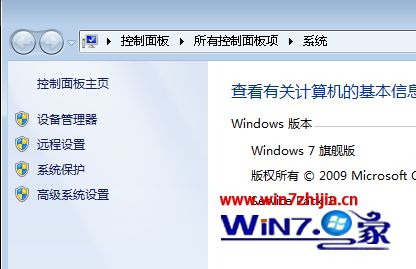
3)点击“性能”下面的“设置”按钮,然后取消勾选“启用透明玻璃”和“启用桌面组合”的选中状态,然后点击确定保存退出即可。
上面就是关于笔记本win7系统下提示“显卡器驱动程序停止响应并已恢复”如何解决的具体步骤,有遇到这样问题的朋友们不妨可以试试上面的方法进行解决吧
到这里本文关于win7系统提示“显卡器驱动程序停止响应并已恢复就结束了,有遇到这样情况的用户们可以采取上面的方法步骤来解决,小编会竭尽所能把大家想知道的电脑知识分享开来。
相关教程推荐
- 2021-12-17 win7能再还原到win10吗,win10变成win7怎么还原
- 2021-12-13 win7怎么调整屏幕亮度,win7怎么调整屏幕亮度电脑
- 2021-11-26 win7笔记本如何开热点,win7电脑热点怎么开
- 2021-11-25 360如何重装系统win7,360如何重装系统能将32改成
- 2021-12-13 win7未能显示安全选项,win7没有安全模式选项
- 2021-11-19 联想天逸5060装win7,联想天逸310装win7
- 2021-07-25 win7无法禁用触摸板,win7关闭触摸板没有禁用选项
- 2021-07-25 win7卡在欢迎界面转圈,win7欢迎界面一直转圈
- 2021-11-12 gta5一直在载入中win7,win7玩不了gta5
- 2021-09-16 win7一直卡在还原更改,win7一直卡在还原更改怎么
热门教程